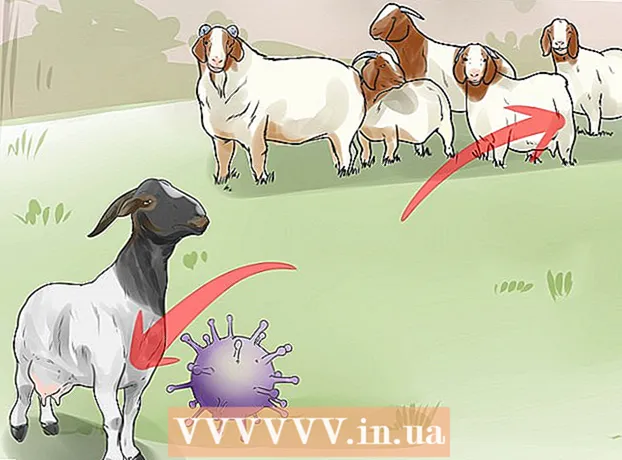Autor:
Christy White
Erstelldatum:
8 Kann 2021
Aktualisierungsdatum:
1 Juli 2024

Inhalt
- Schreiten
- Teil 1 von 3: Herunterladen eines Bildes aus dem Internet
- Teil 2 von 3: Konvertieren Sie das heruntergeladene Bild
- Teil 3 von 3: Konvertieren eines bereits auf Ihrem Computer gespeicherten Bildes
Das PNG-Dateiformat (Portable Network Graphics) ist ein beliebtes Format für Bilder und wird häufig im Grafikdesign verwendet. Wenn Sie beispielsweise eine Bilddatei im JPEG- oder GIF-Format haben, können Sie das Standard-Bildbearbeitungsprogramm verwenden, um das Bild als PNG zu speichern. Um zu lernen, wie das geht, können Sie mit Teil 1 beginnen.
Schreiten
Teil 1 von 3: Herunterladen eines Bildes aus dem Internet
 Starten Sie Ihre Lieblingssuchmaschine. Doppelklicken Sie dazu auf das Browsersymbol auf Ihrem Desktop oder führen Sie den nächsten Schritt aus, wenn Sie einen Standardbrowser haben.
Starten Sie Ihre Lieblingssuchmaschine. Doppelklicken Sie dazu auf das Browsersymbol auf Ihrem Desktop oder führen Sie den nächsten Schritt aus, wenn Sie einen Standardbrowser haben.  Suchen Sie im Internet nach einem PNG, das Sie herunterladen möchten. Möglicherweise möchten Sie ein bearbeitetes Bild, ein vollständig leeres PNG oder ein Rand-PNG für Ihr Lieblingsfoto auslösen. Wenn Sie Google Chrome verwenden, können Sie einfach das, was Sie herunterladen möchten, als PNG eingeben und die Registerkarte "Bild" auswählen. Wenn Sie Yahoo verwenden, geben Sie das, was Sie als PNG herunterladen möchten, ein und wählen Sie die Registerkarte "Bild", genau wie bei Google. Gleiches gilt für Bing. Auf Imgur müssen Sie nur etwas eingeben und die Bilder werden automatisch angezeigt.
Suchen Sie im Internet nach einem PNG, das Sie herunterladen möchten. Möglicherweise möchten Sie ein bearbeitetes Bild, ein vollständig leeres PNG oder ein Rand-PNG für Ihr Lieblingsfoto auslösen. Wenn Sie Google Chrome verwenden, können Sie einfach das, was Sie herunterladen möchten, als PNG eingeben und die Registerkarte "Bild" auswählen. Wenn Sie Yahoo verwenden, geben Sie das, was Sie als PNG herunterladen möchten, ein und wählen Sie die Registerkarte "Bild", genau wie bei Google. Gleiches gilt für Bing. Auf Imgur müssen Sie nur etwas eingeben und die Bilder werden automatisch angezeigt. - Beachten Sie, dass Bilder automatisch angezeigt werden, wenn Sie nach einer Suche in Google, Yahoo oder Bing "Bilder" schreiben.
- Stellen Sie sicher, dass Sie am Ende Ihrer Suche "PNG" hinzufügen, damit nur PNG-Dateien angezeigt werden.
 Suchen Sie das gewünschte PNG und klicken Sie darauf. Wenn "bevor" Sie auf das Bild klicken, wird ein weißes und graues Schachbrett angezeigt. Dies ist keine echte PNG-Datei. Auf anderen Plattformen wird das Bild mit weißen und grauen Quadraten dahinter angezeigt, was nicht wirklich beabsichtigt ist. Suchen Sie stattdessen nach PNGs mit einem festen weißen Hintergrund.
Suchen Sie das gewünschte PNG und klicken Sie darauf. Wenn "bevor" Sie auf das Bild klicken, wird ein weißes und graues Schachbrett angezeigt. Dies ist keine echte PNG-Datei. Auf anderen Plattformen wird das Bild mit weißen und grauen Quadraten dahinter angezeigt, was nicht wirklich beabsichtigt ist. Suchen Sie stattdessen nach PNGs mit einem festen weißen Hintergrund. - Sie können die Größe des Bildes anzeigen, indem Sie den Mauszeiger bei Google darüber bewegen.
 Warten Sie, bis das Bild verarbeitet wurde. Wenn Sie zum ersten Mal auf ein gewünschtes PNG klicken, warten Sie ca. 5 Sekunden, bis der feste weiße Hintergrund entfernt ist. Wisse, dass es in Ordnung ist, wenn es einen weißen und grauen Hintergrund gibt, wenn du tatsächlich auf das PNG klickst. Dies ist erforderlich, damit ein transparenter Hintergrund und nicht nur ein Bild mit einem festen weißen Hintergrund angezeigt werden kann.
Warten Sie, bis das Bild verarbeitet wurde. Wenn Sie zum ersten Mal auf ein gewünschtes PNG klicken, warten Sie ca. 5 Sekunden, bis der feste weiße Hintergrund entfernt ist. Wisse, dass es in Ordnung ist, wenn es einen weißen und grauen Hintergrund gibt, wenn du tatsächlich auf das PNG klickst. Dies ist erforderlich, damit ein transparenter Hintergrund und nicht nur ein Bild mit einem festen weißen Hintergrund angezeigt werden kann. - Das Bild wird während der Verarbeitung in der niedrigsten Qualität angezeigt. Sobald der Ladevorgang abgeschlossen ist, wird die höchste Qualität angezeigt, zu der die Suchmaschine in der Lage ist.
 Klicken Sie mit der rechten Maustaste auf das PNG und wählen Sie "Bild speichern unter". Die Schaltfläche "Bild speichern unter ..." wird blau, wenn Sie darauf klicken.
Klicken Sie mit der rechten Maustaste auf das PNG und wählen Sie "Bild speichern unter". Die Schaltfläche "Bild speichern unter ..." wird blau, wenn Sie darauf klicken.  Benennen Sie die Bilddatei um. Dies hilft später beim Auffinden der Datei. Dies ist jedoch optional und Sie können den gleichen Namen behalten, den das Bild Ihnen gibt.
Benennen Sie die Bilddatei um. Dies hilft später beim Auffinden der Datei. Dies ist jedoch optional und Sie können den gleichen Namen behalten, den das Bild Ihnen gibt. - Natürlich wählen Sie einen vernünftigen Namen. Wenn das von Ihnen heruntergeladene PNG im Herbst einen roten Baum anzeigt, nennen Sie die Datei nicht "Winterbaum". Dies wird nur zur Verwirrung beitragen.
- Manchmal ist weniger mehr. Sie können das PNG auch einfach "PNG1" nennen, wenn das hilft.
 Fügen Sie der Datei Bild-Tags hinzu. Dies fügt eine zusätzliche Beschreibungsebene hinzu, sodass Sie das PNG leicht finden können. Wählen Sie Tags aus, die sich auf die Farbe des Bildes, die Größe des Bildes, die Wichtigkeit des Bildes und den Ort beziehen, an dem es auf Ihrem Computer zu finden ist.
Fügen Sie der Datei Bild-Tags hinzu. Dies fügt eine zusätzliche Beschreibungsebene hinzu, sodass Sie das PNG leicht finden können. Wählen Sie Tags aus, die sich auf die Farbe des Bildes, die Größe des Bildes, die Wichtigkeit des Bildes und den Ort beziehen, an dem es auf Ihrem Computer zu finden ist.  Wählen Sie einen Ordner aus, in den Sie Ihr Bild einfügen möchten. Dies ist einer der wichtigsten Schritte, da Namen und Tags nicht helfen, wenn Sie im falschen Verzeichnis suchen! Desktop, Dokumente und Downloads sind Ordner, in denen Sie das heruntergeladene Bild ablegen können, es sei denn, es handelt sich um ein Projekt, für das Sie einen bestimmten Ordner erstellt haben.
Wählen Sie einen Ordner aus, in den Sie Ihr Bild einfügen möchten. Dies ist einer der wichtigsten Schritte, da Namen und Tags nicht helfen, wenn Sie im falschen Verzeichnis suchen! Desktop, Dokumente und Downloads sind Ordner, in denen Sie das heruntergeladene Bild ablegen können, es sei denn, es handelt sich um ein Projekt, für das Sie einen bestimmten Ordner erstellt haben.  Wählen Sie einen Bildtyp. Nein, Sie müssen sich nicht entscheiden, ob Sie ein PNG oder JPG usw. möchten. Sie sollten nur auswählen, ob es sich um alle Ihre Dateien oder um eine bestimmte Datei handelt. Beispielsweise wird es nicht als EXE- oder PDF-Datei gespeichert. Es hilft einfach, PNGs öffnen zu können!
Wählen Sie einen Bildtyp. Nein, Sie müssen sich nicht entscheiden, ob Sie ein PNG oder JPG usw. möchten. Sie sollten nur auswählen, ob es sich um alle Ihre Dateien oder um eine bestimmte Datei handelt. Beispielsweise wird es nicht als EXE- oder PDF-Datei gespeichert. Es hilft einfach, PNGs öffnen zu können!  Klicken Sie auf die Schaltfläche "Speichern" und warten Sie, bis das PNG heruntergeladen ist. Wenn es als etwas anderes als [Ihr Name für das Bild] .png gespeichert ist, suchen Sie ein anderes PNG oder versuchen Sie herauszufinden, was schief gelaufen ist.
Klicken Sie auf die Schaltfläche "Speichern" und warten Sie, bis das PNG heruntergeladen ist. Wenn es als etwas anderes als [Ihr Name für das Bild] .png gespeichert ist, suchen Sie ein anderes PNG oder versuchen Sie herauszufinden, was schief gelaufen ist.
Teil 2 von 3: Konvertieren Sie das heruntergeladene Bild
 Öffnen Sie Bildbearbeitungssoftware wie Paint für Windows oder Paintbrush für Mac. Doppelklicken Sie einfach auf das Symbol der Software auf Ihrem Desktop, falls vorhanden, oder klicken Sie darauf in Ihrer Programmliste.
Öffnen Sie Bildbearbeitungssoftware wie Paint für Windows oder Paintbrush für Mac. Doppelklicken Sie einfach auf das Symbol der Software auf Ihrem Desktop, falls vorhanden, oder klicken Sie darauf in Ihrer Programmliste.  Öffnen Sie das gespeicherte Bild. Gehen Sie zu dem Fenster, in dem sich das von Ihnen gespeicherte Bild befindet. Klicken und halten Sie das Bild, ziehen Sie es und lassen Sie es im Editor los, um es anzuzeigen.
Öffnen Sie das gespeicherte Bild. Gehen Sie zu dem Fenster, in dem sich das von Ihnen gespeicherte Bild befindet. Klicken und halten Sie das Bild, ziehen Sie es und lassen Sie es im Editor los, um es anzuzeigen.  Bearbeiten Sie das Bild. Wenn Sie möchten, können Sie die Größe des Bilds ändern oder seine Größe ändern, bevor Sie es als PNG speichern. Sie können sogar Text mit dem Textwerkzeug Ihrer Software hinzufügen. Dies ist jedoch völlig optional.
Bearbeiten Sie das Bild. Wenn Sie möchten, können Sie die Größe des Bilds ändern oder seine Größe ändern, bevor Sie es als PNG speichern. Sie können sogar Text mit dem Textwerkzeug Ihrer Software hinzufügen. Dies ist jedoch völlig optional.  Speichern Sie das Bild als PNG. Klicken Sie oben links im Editor auf "Datei" und wählen Sie "Speichern unter".
Speichern Sie das Bild als PNG. Klicken Sie oben links im Editor auf "Datei" und wählen Sie "Speichern unter". - Geben Sie einen Dateinamen ein, indem Sie den gewünschten Namen in das Feld Dateiname eingeben.
- Klicken Sie auf das Dropdown-Menü "Dateityp" unter dem Feld Dateiname, um alle kompatiblen Formate anzuzeigen, in denen das Bild gespeichert werden kann.
- Wählen Sie "PNG" und klicken Sie auf "Speichern". Die Datei wird im selben Ordner wie das Original gespeichert, jedoch als PNG-Datei.
Teil 3 von 3: Konvertieren eines bereits auf Ihrem Computer gespeicherten Bildes
 Finde das Bild. Verwenden Sie den Explorer und wechseln Sie zu dem Ordner, der das Bild enthält, das Sie in das PNG-Format konvertieren möchten. Lassen Sie dieses Fenster geöffnet, sobald Sie das Bild gefunden haben.
Finde das Bild. Verwenden Sie den Explorer und wechseln Sie zu dem Ordner, der das Bild enthält, das Sie in das PNG-Format konvertieren möchten. Lassen Sie dieses Fenster geöffnet, sobald Sie das Bild gefunden haben.  Öffnen Sie Bildbearbeitungssoftware wie Paint für Windows oder Paintbrush für Mac. Doppelklicken Sie einfach auf das Symbol der Software auf Ihrem Desktop, falls vorhanden, oder klicken Sie darauf in Ihrer Programmliste.
Öffnen Sie Bildbearbeitungssoftware wie Paint für Windows oder Paintbrush für Mac. Doppelklicken Sie einfach auf das Symbol der Software auf Ihrem Desktop, falls vorhanden, oder klicken Sie darauf in Ihrer Programmliste.  Öffnen Sie das gespeicherte Bild. Gehen Sie zu dem Fenster, in dem sich das von Ihnen gespeicherte Bild befindet. Klicken und halten Sie das Bild, ziehen Sie es und lassen Sie es im Editor los, um es anzuzeigen.
Öffnen Sie das gespeicherte Bild. Gehen Sie zu dem Fenster, in dem sich das von Ihnen gespeicherte Bild befindet. Klicken und halten Sie das Bild, ziehen Sie es und lassen Sie es im Editor los, um es anzuzeigen.  Bearbeiten Sie das Bild. Wenn Sie möchten, können Sie die Größe des Bilds ändern oder seine Größe ändern, bevor Sie es als PNG speichern. Sie können sogar Text mit dem Textwerkzeug Ihrer Software hinzufügen. Dies ist jedoch völlig optional.
Bearbeiten Sie das Bild. Wenn Sie möchten, können Sie die Größe des Bilds ändern oder seine Größe ändern, bevor Sie es als PNG speichern. Sie können sogar Text mit dem Textwerkzeug Ihrer Software hinzufügen. Dies ist jedoch völlig optional.  Speichern Sie das Bild als PNG. Klicken Sie oben links im Editor auf "Datei" und wählen Sie "Speichern unter".
Speichern Sie das Bild als PNG. Klicken Sie oben links im Editor auf "Datei" und wählen Sie "Speichern unter". - Geben Sie einen Dateinamen ein, indem Sie den gewünschten Namen in das Feld Dateiname eingeben.
- Klicken Sie auf das Dropdown-Menü "Dateityp" unter dem Feld Dateiname, um alle kompatiblen Formate anzuzeigen, in denen das Bild gespeichert werden kann.
- Wählen Sie "PNG" und klicken Sie auf "Speichern". Die Datei wird im selben Ordner wie das Original gespeichert, jedoch als PNG-Datei.